
Selv om WhatsApp-appen er feilfri, kan brukere noen ganger møte problemer. Nylig sendte mange WhatsApp-brukere oss en melding og spurte hvordan man fikser feil tidsstempler i meldinger.
Hvis telefonen din bruker en feil tidssone, vil du se feil tid mens du sender og mottar meldinger på WhatsApp. På grunn av feil tidssoneinnstillinger kan WhatsApp til og med vise den sist sett statusen i feil dato- og klokkeslettformat.
Så hvis du har problemer på grunn av feil tidssoneinnstillinger på WhatsApp, eller hvis du vil endre WhatsApp 24-timers tidsformat til 12 timer, er dette hva du kan gjøre.
Endre WhatsApp 24-timers tidsformat til 12-timers
WhatsApp har ingen dedikert mulighet for å endre dato- og klokkeslettformatet; den er avhengig av telefonens dato- og klokkeslettinnstillinger. Så hvis du vil endre WhatsApps 24-timers tidsformat til 12 timer, må du endre telefonens klokkeslett og datoinnstillinger.
1. Åpne Innstillinger- appen fra Android-appskuffen. Alternativt kan du trekke ned varslingslukkeren og trykke på tannhjulikonet Innstillinger.
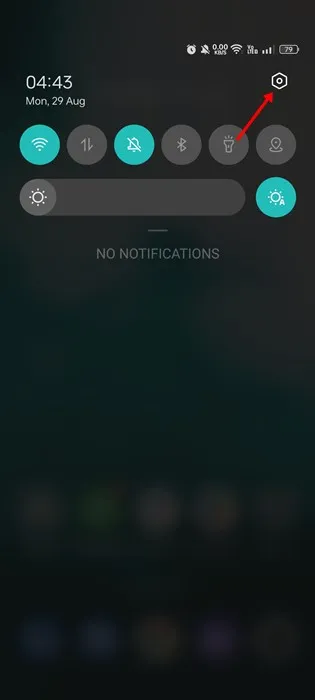
2. På Innstillinger, bla ned til bunnen og trykk på Systeminnstillinger .
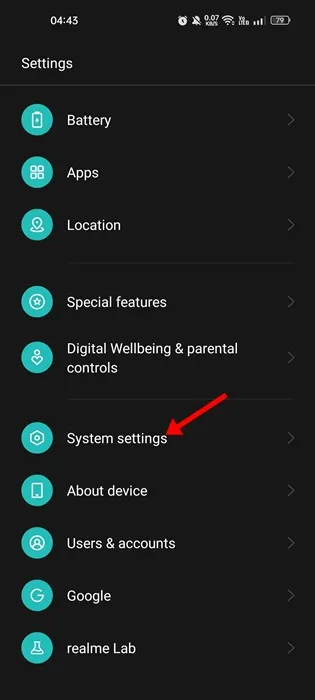
3. Deretter, på Systeminnstillinger-skjermen, trykker du på Dato og tid .
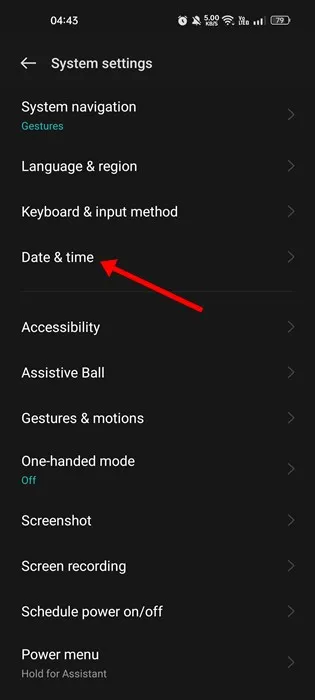
4. Aktiver nå bryteren for Still inn tid automatisk og Still inn tidssone automatisk på dato og tid .
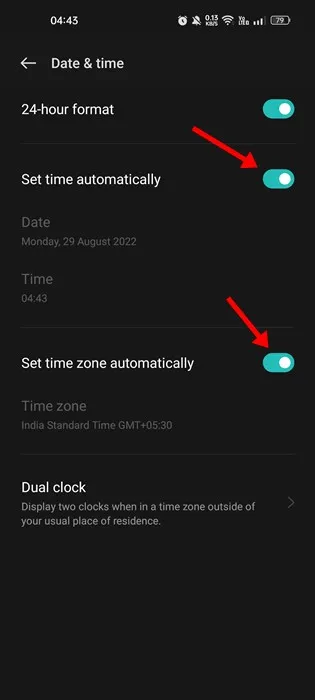
5. For å endre WhatsApps 24-timers format til et 12-timers format, deaktiver 24 -timers formatet .
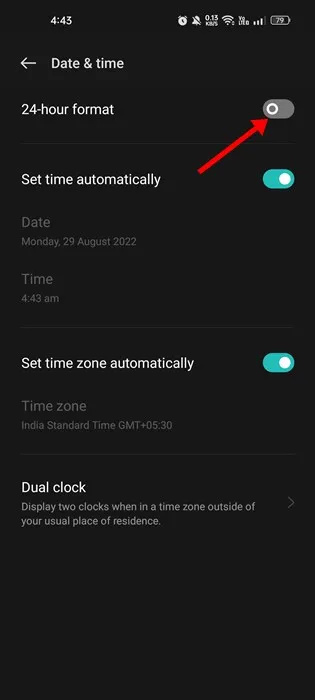
Etter å ha gjort endringene ovenfor, start Android-smarttelefonen på nytt. Åpne deretter WhatsApp-applikasjonen og se 12-timersformatet.
Hvis WhatsApp fortsatt bruker 24-timers tidsformat, åpne Innstillinger-appen og deaktiver bryteren for Still inn tidssone automatisk . Når du har gjort dette, start Android-enheten på nytt .
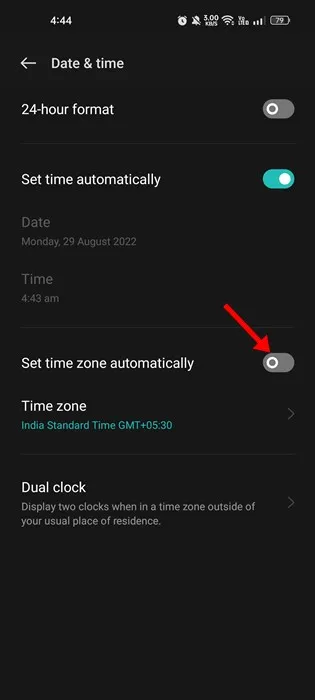
Endre WhatsApp 24-timers tidsformat til 12 timer i iOS
iPhone-brukere må også endre klokkeslett- og datoformatet til 12 timer. På iPhone må du gå til Innstillinger > Generelt > Dato og tid .
Du må gjøre passende endringer på dato og klokkeslett-skjermen og starte iPhone på nytt.
Ny tidssone og dato reflekteres ikke på Whatsapp?
Noen ganger kan det hende at det nye dato- og klokkeslettet ikke reflekteres i WhatsApp på grunn av filbuffer og data. Derfor, hvis WhatsApp fortsatt bruker det gamle formatet selv etter å ha endret dato- og klokkeslettformatet på telefonen din, må du tømme appbufferen og dataene .
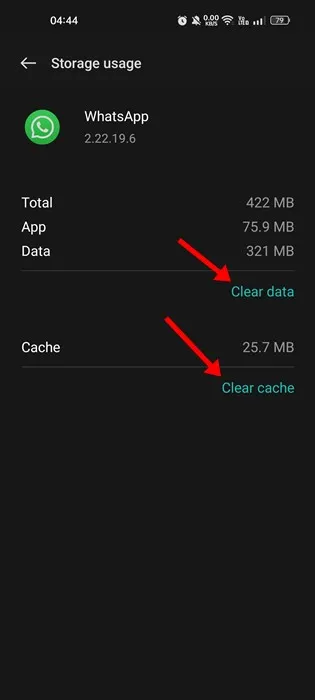
Hvis det ikke hjalp, må du installere WhatsApp-applikasjonen på nytt på Android eller iPhone.
Ofte stilte spørsmål:
Hvordan slår jeg av 24-timers meldinger på WhatsApp?
Du kan slå av WhatsApps 24-timers format ved å bytte til et 12-timers tidsformat. For å gjøre det, må du endre telefonens klokkeslett- og datoinnstillinger.
Hvordan fikse feil tidsstempler på meldinger
Hvis tidsstemplet på meldingene på WhatsApp er feil, må du sjekke telefonens innstillinger for tid og tidssone og justere dem deretter.
Hvordan konfigurere tidssonen?
Du kan enkelt konfigurere tidssonen ved å gå til Innstillinger > Systeminnstillinger > Dato og tid. Det anbefales at du slår på funksjonen Angi tidssone automatisk.
Hvordan justerer jeg WhatsApp-dato og -klokkeslett?
WhatsApp-appen lar deg ikke justere dato og klokkeslett manuelt. Du må endre dato og klokkeslett på telefonen, og det vil bli reflektert i WhatsApp-appen.
Dette er noen enkle trinn for å endre WhatsApp 24-timers tidsformat til et 12-timers format. Hvis du trenger mer hjelp til å fikse feil tidsstempler på WhatsApp-meldinger, gi oss beskjed i kommentarene nedenfor.




Legg att eit svar